解决CAD打印时样式丢失的方法
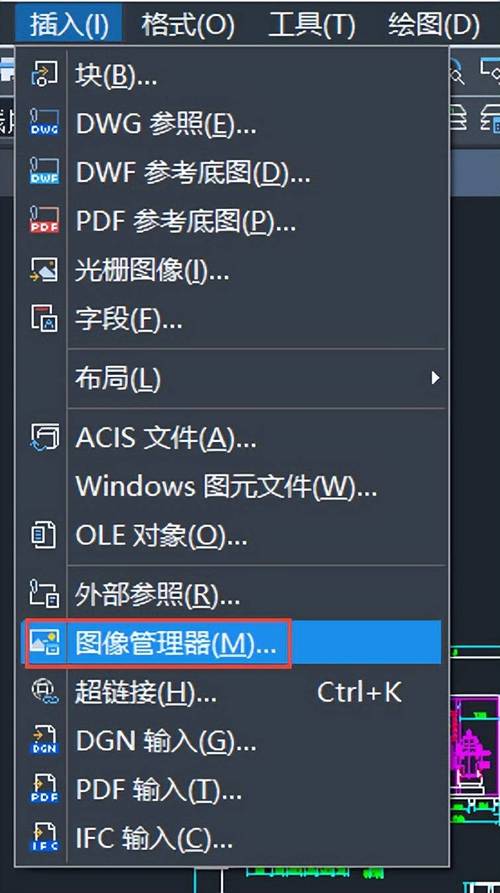
本文概述:在使用CAD进行打印时,许多用户可能会遇到样式丢失的问题,这对于设计精确度和图纸的专业呈现非常重要。本文将深入探讨导致CAD打印时样式丢失的常见原因,并提供切实可行的解决方法,以确保您的图纸打印效果达到预期。
在使用计算机辅助设计(CAD)软件进行绘图工作时,尤其是在打印阶段,我们经常希望最终输出的图纸能够准确地反映设计意图。然而,有时我们发现打印出的图纸并未如预期那样,包括图层、线型、颜色等元素出现了异常。这通常是因为某些设置不当或系统错误导致的。本文将帮助您理解如何解决这些问题。首先,确认**打印样式表**是否正确加载。CAD中每个图纸都关联一个特定的打印样式表,它定义了如何打印图纸中不同元素的线型、线宽及颜色设置。如果样式丢失,检查当前图纸所使用的样式表是否完整且正确配置。要做到这一点,可以进入页面设置管理器,查看样式表的路径是否正确,以及文件是否存在。其次,确保**图层状态**处于正常模式。每个图层可能有其独特的打印属性,有时候由于错误操作或自动设置改变,图层可能被设置为冻结或关闭状态,导致无法打印。通过访问图层管理器,您可以轻松检查所有图层的状态,并相应地调整它们。另外,检查**线型文件**是否已被正确加载。线型对于不同图纸元素有显著影响,例如虚线、点划线等效果。当线型文件缺失或未正确加载时,会导致样式丢失。在这种情况下,可以尝试重新加载线型文件或使用命令“LTSCALE”来调整线型比例,使其与图纸比例一致。考虑打印机驱动程序的兼容性也是必要的。有时候问题根源在于**打印机驱动程序**不支持CAD中的某些样式,或者驱动程序版本与软件版本不兼容。因此更新或更换驱动程序,也可能是解决问题的一种途径。此外,测试使用其他打印设备,检查是否仍然出现样式丢失的问题。如果以上方法未能解决问题,还可以查看**模型空间和布局空间**的设置。每个空间都有各自的显示控制,确保他们之间的转换不会导致样式丢失。利用命令"MVSETUP"可以调整视口设置,验证样式从模型空间到布局空间转换是否保留。最后,在进行解决不明问题时,导出图纸为不同格式也是一种排除错误的方法。通过将问题图纸导出为DXF或PDF格式,您可以查看样式是否保留,从而判断问题到底出在CAD设置还是输出设备上。总结来说,CAD打印时的样式丢失问题可能来源于多个方面,包括但不限于打印样式表、图层状态、线型文件、打印机驱动兼容性以及模型空间和布局空间设置。通过系统化检查这些因素并逐一排查,您可以最大程度地恢复图纸样式的完整性。此外,保持软件更新和硬件维护,也是确保整体打印质量的长远之策。希望本指南能够帮助您高效解决CAD打印中的样式丢失问题。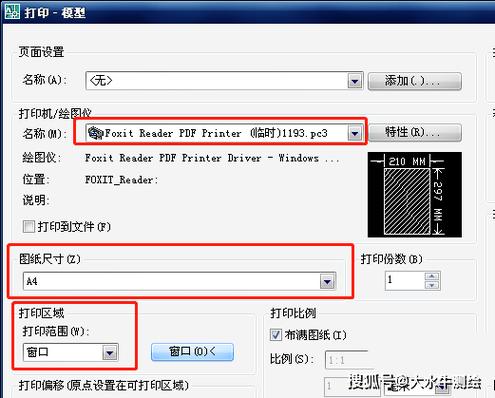
BIM技术是未来的趋势,学习、了解掌握更多BIM前言技术是大势所趋,欢迎更多BIMer加入BIM中文网大家庭(http://www.wanbim.com),一起共同探讨学习BIM技术,了解BIM应用!
相关培训